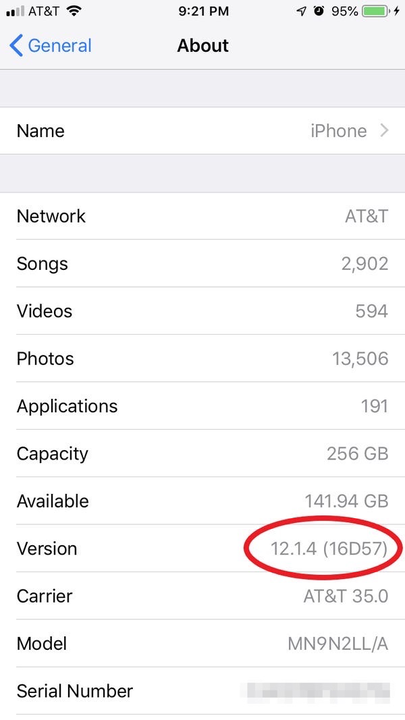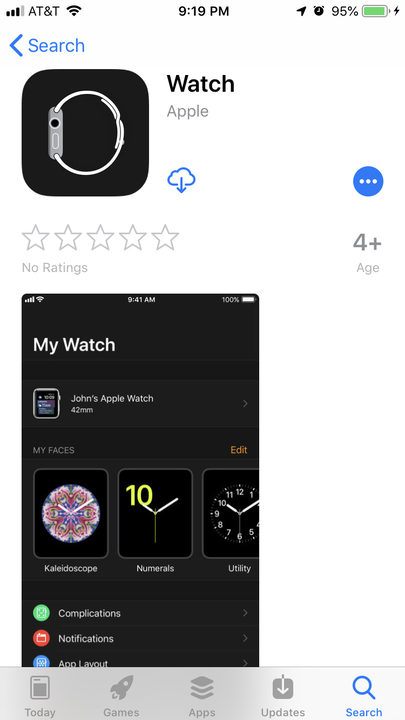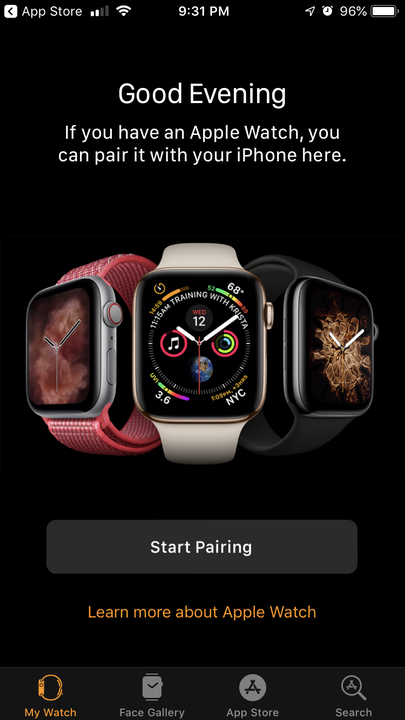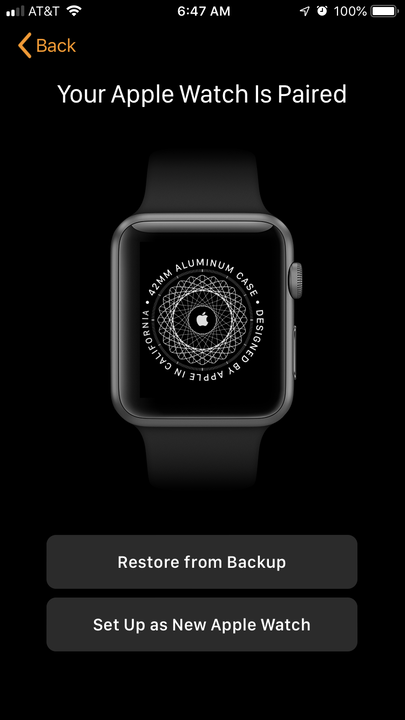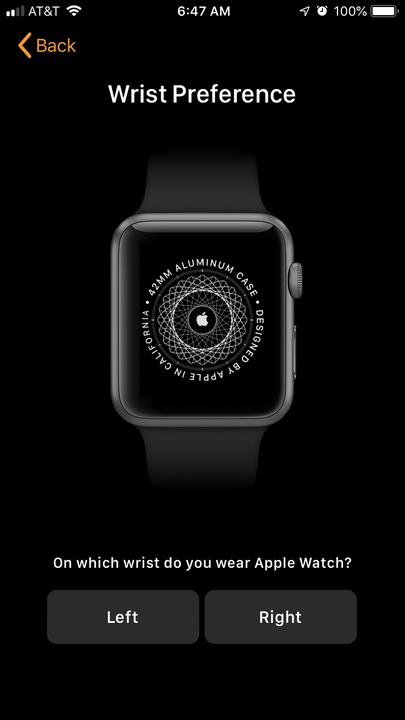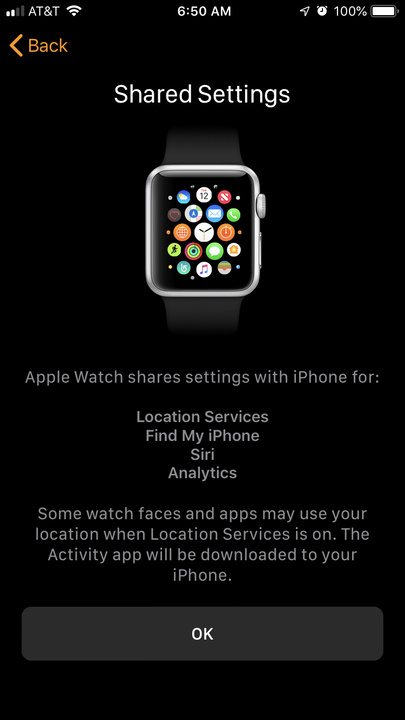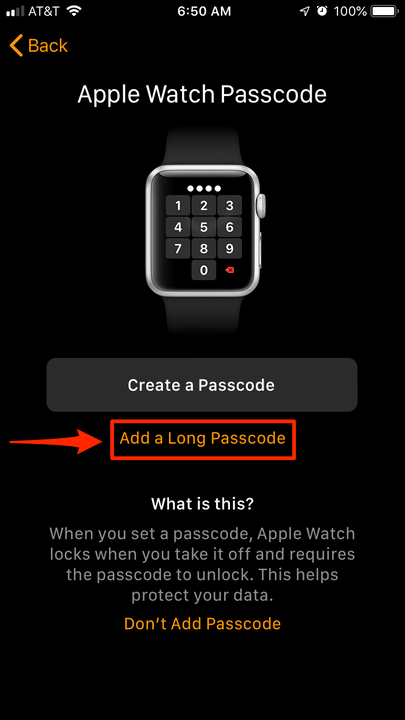Come accoppiare un Apple Watch con un iPhone: una guida completa
- Puoi accoppiare un Apple Watch con un iPhone utilizzando l'app Watch sul tuo iPhone.
- Prima di accoppiare il tuo Apple Watch, assicurati che i dispositivi siano compatibili e che il tuo iPhone sia aggiornato all'ultima versione di iOS.
- Dopo aver accoppiato il tuo Apple Watch, sarai in grado di utilizzare tutte le sue funzionalità, comprese le telefonate al polso e gli SMS.
Quindi, hai fatto il grande passo e hai acquistato il tuo primo Apple Watch.
Ora puoi monitorare la tua attività fisica , il tuo sonno (utilizzando app di terze parti) e accedere facilmente alle tue telefonate e ai tuoi messaggi al polso tutto il giorno.
Ma prima dovrai accoppiare il tuo orologio con un iPhone. Ecco come iniziare.
Come abbinare un Apple Watch al tuo iPhone
Verifica la tua compatibilità
Per prima cosa: assicurati che il tuo orologio sia compatibile con il tuo modello di iPhone. Spero che tu l'abbia fatto prima di acquistare l'Apple Watch, ma in caso contrario, non aprire la confezione finché non hai verificato queste informazioni.
Ecco un elenco che spiega cosa funzionano gli Apple Watch con quali iPhone.
Inoltre, assicurati che il tuo iPhone iOS sia aggiornato. Puoi controllare quale iOS stai utilizzando andando su Impostazioni> Generali> Informazioni e scorrendo verso il basso per vedere quale "Versione" hai.
Prima di associare l'orologio, assicurati che il tuo iPhone sia aggiornato.
Associa il tuo orologio e iPhone utilizzando l'app Watch
Dopo aver verificato che il tuo Apple Watch funzionerà con il tuo iPhone, assicurati che il tuo Bluetooth
è acceso e che il tuo iPhone è connesso a una rete Wi-Fi o cellulare.
Assicurati di avere l'app Apple Watch sul tuo iPhone e, in caso contrario, scaricala dall'Apple Store.
L'app Watch è preinstallata sulla maggior parte degli iPhone.
Christine Kopaczewski
Ora segui questi passaggi:
1 Accendi il tuo Apple Watch. Tieni premuto il pulsante sul lato destro del tuo Apple Watch finché non vedi il logo Apple bianco su sfondo nero. Potrebbe rimanere su questa schermata per alcuni minuti.
Tieni premuto il pulsante cerchiato per accendere l'Apple Watch.
Christine Kopaczewski
2 Seleziona la lingua e la regione.
3 Tieni l'orologio vicino al tuo iPhone. Attendi che "Usa il tuo iPhone per configurare questo Apple Watch" appaia sul tuo iPhone. Tocca il pulsante "Continua" sul tuo iPhone e fai clic su "Avvia associazione" sull'orologio. Se non ricevi il messaggio sul telefono, apri l'app Apple Watch e fai clic su "Avvia associazione".
Se il tuo iPhone non ti chiede automaticamente di iniziare l'associazione, puoi aprire l'app Watch e avviarla manualmente.
Christine Kopaczewski
4 Apparirà un'animazione sull'Apple Watch. Punta la fotocamera del tuo iPhone verso l'orologio e centra la finestra a forma di orologio sullo schermo dell'orologio. Riceverai un avviso che ti informa che l'orologio è accoppiato. In questa fase, potrebbe chiederti di aggiornare Watch OS. Fare così.
5 In caso contrario, verrà visualizzata una schermata che chiede se desideri ripristinare l'Apple Watch da un backup o "Configura come nuovo Apple Watch". Se è la prima volta che usi un Apple Watch, tocca "Configura come nuovo Apple Watch". Tuttavia, se hai un backup precedente, puoi scegliere di caricarlo sul tuo Apple Watch.
Anche se in precedenza hai eseguito il backup di Watch, puoi comunque configurarlo come se fosse nuovo.
Christine Kopaczewski
6 Seleziona su quale polso lo indosserai, il polso sinistro o destro. Se scegli bene, dovrai scegliere da che parte vorresti che fosse la Digital Crown (la ruota usata per controllare l'orologio).
A seconda del polso su cui indossi l'orologio, lo schermo sarà orientato in modo diverso.
Christine Kopaczewski
7. Leggi i Termini e condizioni, quindi tocca "Accetto" per continuare.
8 Accedi al tuo account iCloud. Potrebbe accedere automaticamente. Altrimenti, inserisci le informazioni di iCloud sul tuo telefono.
9 Ora potrai scegliere quali impostazioni attivare e quali impostazioni il tuo iPhone condividerà con il tuo Apple Watch. Ciò include il monitoraggio del percorso, la condivisione dell'analisi dell'orologio con Apple, l'accesso a Siri e l'accesso all'app "Trova il mio". Se non hai configurato Trova il mio sul tuo iPhone, dovrai attivare il Blocco attivazione. Questo blocca il tuo orologio sul tuo account iCloud in modo che non possa essere ripristinato e utilizzato da nessun altro.
Il tuo Apple Watch può condividere una serie di impostazioni con il tuo iPhone.
Christine Kopaczewski
10 A questo punto ti verrà chiesto di creare un codice di accesso. Puoi scegliere tra un passcode a 4 o 8 cifre. Inserisci il tuo passcode due volte sul tuo Apple Watch. Puoi scegliere di saltare questo passaggio, ma se desideri utilizzare Apple Pay
sul tuo Apple Watch quindi dovrai avere un passcode impostato.
Le buone notizie? Se hai attivato il rilevamento del polso, quando indossi l'orologio, non dovrai inserire il tuo passcode per sbloccarlo. Un passcode è richiesto solo dopo averlo tolto dal polso.
Facendo clic su "Aggiungi un passcode lungo" potrai impostare un passcode a 8 cifre.
Christine Kopaczewski
11 L'app ti guiderà nella configurazione di più funzioni, come Heart Health, Apple Pay e Emergency SOS.
12 Se hai un piano cellulare, lo configurerai successivamente.
13 Seleziona le app da aggiungere all'orologio. Puoi scegliere di aggiungere tutte le app compatibili con Apple Watch che hai attualmente sul tuo iPhone oppure puoi saltare questo passaggio e selezionare manualmente le app dall'app Apple Watch dopo aver completato la configurazione.
Puoi installare app sul tuo orologio in qualsiasi momento, quindi non sentirti obbligato ad aggiungerle tutte subito.
14 Attendi la sincronizzazione dell'Apple Watch. A seconda della quantità di dati che stai trasferendo, l'operazione potrebbe richiedere del tempo. Tieni i dispositivi vicini tra loro. Una volta completata la sincronizzazione, sentirai un segnale acustico.
E questo è tutto. Goditi il tuo Apple Watch!